Come accedere al tuo account Apple
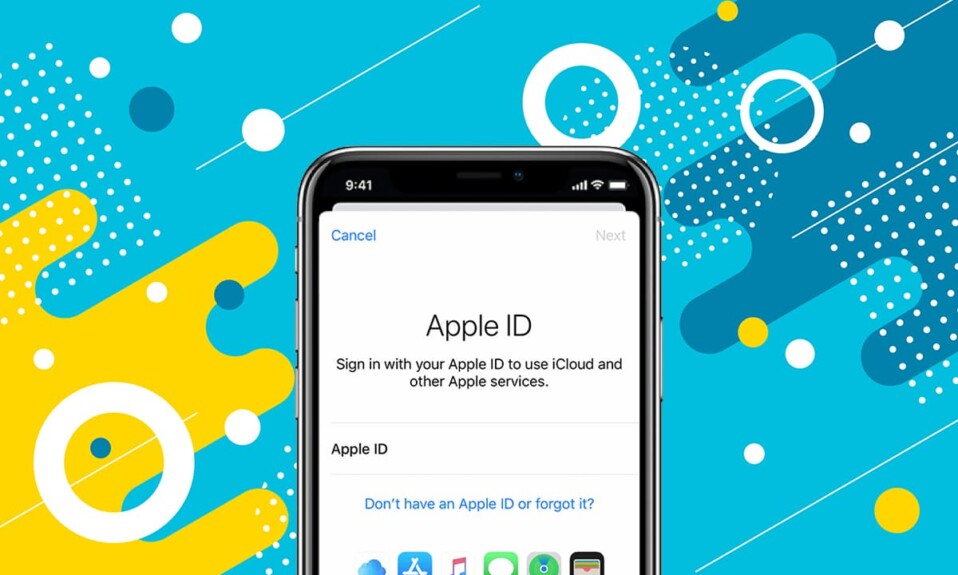
Trova le risposte a Come accedere a un account Apple se ho dimenticato la password? (How to access an Apple account if I forgot the password?) Come modificare la password dell'ID Apple? (How to change Apple ID password?)Giusto qui. Essere(Being) bloccati dal tuo account Apple(Apple account) può essere piuttosto scoraggiante. Apple , invece, ti offre la possibilità di riottenere l'accesso tramite una serie di Domande di Sicurezza(Security Questions) . Impareremo questo e altro in questa guida.

Come accedere al tuo account Apple
La maggior parte degli utenti Apple non possiede semplicemente un dispositivo Apple(Apple device) . Usano il loro dispositivo iOS in tandem con dispositivi Android(Android) , Windows o macOS. L' ecosistema Apple(Apple ecosystem) è così ben integrato che puoi dipendere ciecamente dai dispositivi (Apple device)e dai servizi(s & services) Apple . Il filo comune che collega tutti i tuoi dispositivi Apple(Apple device) è il tuo ID Apple(Apple ID) . Ne hai bisogno per qualsiasi cosa, dall'accesso a Apple Music e il download di contenuti da iTunes o dall'App Store(App Store) alla modifica delle impostazioni di sistema sul tuo MacBook . Inoltre, è estremamente sicuro poiché solo l'utente legittimo può accedervi.
Nota da ricordare
(Note to Remember
)
È importante ricordare che durante l'immissione delle risposte alla tua domanda di sicurezza(security question) , la punteggiatura e l'uso delle maiuscole(punctuation and capitalization) sono importanti. Assicurati di digitare le risposte nello stesso modo in cui hai fatto in precedenza. Inoltre, usa la sintassi delle risposte che probabilmente ricorderai. Ciò renderà la risposta alle domande molto più semplice in pochi anni.
Ma What if you forget your Apple ID password and/or answers to the Apple ID Security Questions.Fortunatamente, ci sono una serie di misure di sicurezza per accedere completamente al tuo account Apple(Apple account) , se perdi l'accesso al tuo ID Apple(Apple ID) . Una di queste misure è l' Apple ID Security Questions . Apple non consente a nessuno, incluso il proprietario del dispositivo(device owner) , di accedere al proprio account senza un'adeguata autenticazione. Quindi, leggi di seguito per risolvere non è possibile ripristinare le domande di sicurezza dell'ID Apple(Apple ID security) .
Metodo 1: reimposta le domande di sicurezza dell'ID Apple(Method 1: Reset Apple ID Security Questions)
Se ricevi un messaggio che indica Impossibile reimpostare le domande di sicurezza dell'ID Apple(Apple ID Security Questions) , devi confermare il tuo nome utente e password(username & password) . In questo caso, tentare di accedere con credenziali errate potrebbe potenzialmente limitare il tuo accesso al tuo ID Apple(Apple ID) e, di conseguenza, all'intero ecosistema Apple(Apple ecosystem) . Quando viene visualizzato questo messaggio, provare una delle soluzioni elencate di seguito.
Opzione 1: quando ricordi il tuo ID Apple e la password(Option 1: When you remember your Apple ID & Password)
1. Apri la pagina di verifica dell'ID Apple(Apple ID Verification page) .

2. Accedi( Log-in) con il tuo ID Apple e password.
3. Quindi, fare clic su Security > Modifica domande(Change Questions) .
4. Dal menu a comparsa, seleziona Reimposta le domande di sicurezza(Reset your security questions) , quindi scegli Devo reimpostare le domande di sicurezza(I need to reset my security questions) . Fare riferimento alla foto data per chiarezza.

5. Verrà inviata un'e-mail all'ID e-mail registrato .(email)
6. Segui il link(reset link) di ripristino per ripristinare le tue domande di sicurezza.
7. Seleziona nuove domande(new questions) e compila le risposte.

8. Infine, fai clic su Continua(Continue) e aggiorna(Update) per salvare queste modifiche.
Leggi anche:(Also Read:) Come reimpostare le domande di sicurezza dell'ID Apple(Apple ID Security Questions)
Opzione 2: quando non ricordi la tua password(Option 2: When you don’t remember your Password)
1. Apri la pagina di verifica dell'ID Apple(Apple ID Verification page ) su qualsiasi browser web sul tuo Mac.
2. Inserisci il tuo ID Apple e fai clic(Apple ID and click) su Password dimenticata?(Forgot password? )
3. Verrà inviata un'e-mail di verifica (verification mail)all'ID e-mail registrato.(registered email ID.)
4. Segui le istruzioni fornite per reimpostare la password(reset your password) .
5. Successivamente, segui tutti i passaggi sopra elencati per risolvere il problema dell'impossibilità di ripristinare le domande di sicurezza dell'ID Apple(Apple ID security) .
Opzione 3: quando hai effettuato l'accesso su un altro dispositivo Apple
(Option 3: When you are logged-in on Another Apple Device
)
Se hai un altro dispositivo Apple(Apple device) che ha già effettuato l'accesso al tuo account Apple(Apple account) , utilizzalo per modificare le informazioni che desideri modificare o aggiornare. Ecco come puoi accedere all'account Apple(Apple account) sul tuo iPhone e apportare modifiche:
1. Vai all'app Impostazioni( Settings) sul tuo iPhone.
2. Fare clic sull'opzione Password e sicurezza(Password & Security) , come mostrato.

Metodo 2: modifica la password dell'ID Apple tramite l'ID e-mail(Method 2: Change Apple ID Password through E-mail ID)
Cosa fare se non ricordi le risposte alle domande esistenti o non riesci a reimpostare le domande di sicurezza dell'ID Apple(Apple ID security) ? Come risolvere Non disponiamo di informazioni sufficienti per reimpostare il problema relativo alle domande di sicurezza per accedere al tuo account Apple(Apple Account) . Puoi affrontare questo problema usando questo metodo, come segue:
1. Vai alle tue Preferenze di Sistema(System Preferences ) e fai clic su ID Apple(Apple ID) , come mostrato di seguito.

2. Dopo aver inserito il tuo ID Apple(Apple ID) , fai clic su ID Apple o password dimenticati(Forgot Apple ID or Password) .

3. Apri il link Reimposta(Reset link) inviato al tuo ID e-mail registrato.
4. Modifica la password dell'ID Apple e accedi al tuo ID Apple.
5. In seguito, puoi correggere l'errore dell'ID Apple che non può ripristinare le domande(fix Apple ID cannot reset security questions error) di sicurezza selezionando un nuovo set di domande e risposte.
Leggi anche:(Also Read:) Autenticazione a due fattori dell'ID Apple
Metodo 3: autenticazione a due fattori su un altro dispositivo Apple
(Method 3: Two-Factor Authentication on another Apple device
)
Se non hai accesso al tuo ID e-mail registrato ma hai già effettuato l'accesso al tuo ID Apple(Apple ID) su un altro dispositivo, puoi utilizzare la funzione di autenticazione a due fattori(Two-factor Authentication feature) di Apple . Puoi abilitare l'autenticazione a due fattori su iPhone, iPad o iPod touch con iOS 9 o versioni successive(iOS 9 or later) e persino su Mac con OS X El Capitan o versioni successive.(Mac running OS X El Capitan or later.)
1. Vai a Preferenze di Sistema(System preferences) sul tuo Mac.
2. Fare clic su ID Apple(Apple ID) , quindi su Password e sicurezza(Password & Security) , come mostrato.

3. Attivare l'interruttore Autenticazione a due fattori(Two-factor authentication) , come illustrato di seguito.

4. Un codice di autenticazione(authentication code) verrà inviato al tuo dispositivo che ha già effettuato l'accesso utilizzando quell'ID Apple(Apple ID) .
5. In questo modo, puoi ignorare altri controlli e correggere direttamente non è possibile ripristinare il problema delle domande di sicurezza dell'ID Apple .(Apple ID security)
Metodo 4: contatta il supporto Apple(Method 4: Contact Apple Support)
Se ti trovi nella sfortunata posizione di aver dimenticato la password, le risposte alle domande di sicurezza, l'ID e-mail registrato inaccessibile e non aver effettuato l'accesso a nessun altro dispositivo, la tua unica opzione è contattare il supporto Apple(Apple Support) .(Apple Support.)

Il team di supporto Apple(Apple support) è eccezionalmente efficiente e disponibile e dovrebbe aiutarti a risolvere il problema dell'impossibilità di ripristinare le domande di sicurezza dell'ID Apple(Apple ID security) in pochissimo tempo. Puoi quindi accedere al tuo account Apple(Apple account) e modificare la password dell'ID Apple(Apple ID password) .
Domande frequenti (FAQ)(Frequently Asked Questions (FAQ))
Q1. Come faccio a reimpostare il mio ID Apple senza e-mail o domande di sicurezza?(Q1. How do I reset my Apple ID without email or security questions?)
Puoi reimpostare il tuo ID Apple(Apple ID) senza l' e-mail o la domanda(email or security question) di sicurezza configurando l' autenticazione a due fattori(two-factor authentication) su un dispositivo su cui è già stato effettuato l'accesso utilizzando lo stesso ID Apple(Apple ID) .
Q2. Cosa fare se hai dimenticato le risposte alle domande sulla sicurezza dell'ID Apple?(Q2. What to do if you forgot the answers to your Apple ID security questions?)
Il modo in cui affrontare una domanda di sicurezza dell'ID Apple(Apple ID security) dimenticata dipende dalle informazioni che puoi ricordare e a cui puoi accedere.
- Devi accedere al tuo account(Apple account) Apple utilizzando ID Apple e password(Apple ID & password) per apportare modifiche al tuo account.
- Se hai accesso al tuo ID e-mail registrato, puoi reimpostare la tua password tramite un link di reimpostazione(reset link) inviato a tale ID e-mail.
- In alternativa, puoi configurare l' autenticazione a due fattori(two-factor authentication) su un altro dispositivo su cui è stato eseguito l'accesso con lo stesso ID Apple(Apple ID) .
- Se non funziona nulla, contatta il supporto Apple(Apple Support) per assistenza.
Consigliato:(Recommended:)
- Come risolvere i messaggi(Fix Messages) che non funzionano su Mac
- Risolvi il surriscaldamento dell'iPhone e non si accende
- Riparare un dispositivo collegato(Fix A Device Attached) al sistema(System) non funzionante
- Come risolvere il messaggio di avviso di virus Apple(Fix Apple Virus Warning Message)
Ci auguriamo che tu sia stato in grado di accedere al tuo account Apple(access your Apple Account) e modificare i dettagli sul tuo dispositivo Mac(Mac device) con l'aiuto della nostra guida utile e completa. Facci sapere quale metodo ha funzionato per te. Se hai domande o suggerimenti, lasciali nella sezione commenti(comment section) .
Related posts
Fix iTunes Keeps Opening da sé
Come Boot Mac in Safe Mode
Come rispecchiare il tuo Android or iPhone Screen in Chromecast
Come View Saved WiFi Passwords su Windows, Macos, iOS & Android
5 Ways a Fix Safari Wo n't Aperto lo Mac
MacBook Keeps Freezing? 14 Ways per risolverlo
Come Fix Apple Virus Warning Message
Fix A Device Attached a System non funziona
Fix iMessage non consegnati su Mac
Fix iCloud Photos che non si sincronizza sul PC
Come consentire Camera Access su Snapchat
Fix MacBook Charger Non Working Issue
Come disabilitare Pop-ups su Safari su iPhone
Fix AirPods Disconnettizione da iPhone
Come Soft & Hard Reset iPad Mini (2021)
Come bloccare Pop-ups in Safari su Mac
Come trasferire Music da CD a iPhone
Come ottenere il cinese TikTok su iOS and Android (Douyin tutorial)
Fix App Store Missing su iPhone
Fix AirPods non Charging Issue
